Win11锁屏图片无法更改怎么办
- 浏览: 0
- |
- 更新:
有很多用户喜欢将自己喜欢的图片设置为电脑锁屏壁纸,近期有小伙伴反映在更换壁纸时出现了图片被锁定且无法更换的情况,这是怎么回事呢,遇到这种问题应该怎么解决呢,下面小编就给大家详细介绍一下Win11锁屏图片无法更改的解决方法,有需要的小伙伴可以来看一看。
解决方法:
方法一:
1、双击桌面上的"此电脑"打开,进入到新界面后,将"%ProgramData%MicrosoftWindows"输入到上方地址栏中。

2、然后找到"systemdata"文件夹,最后将其中的内容全部清除掉即可。
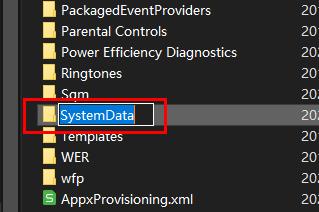
方法二:
1、"win+R"快捷键开启运行,输入"regedit"回车打开。
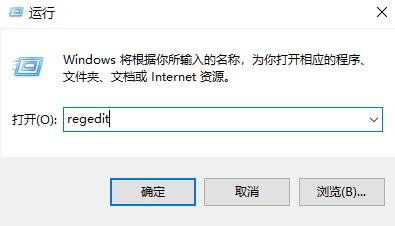
2、进入到注册表编辑器界面后,将"HKEY_CURRENT_USERSoftwareMicrosoftWindowsCurrentVersionExplorer"复制粘贴到上方地址栏中并回车定位到此。
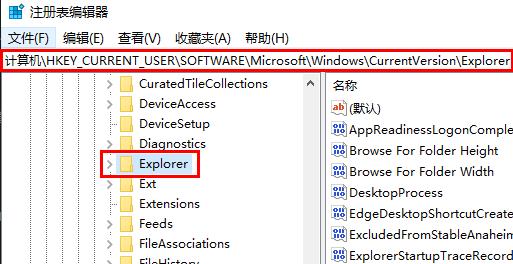
3、右击右侧空白处,选择"新建"一个"DWORD(32位)值"。

4、将其命名为"NoSaveSettings",然后双击打开,最后将窗口中的"数值数据"设置为"1",点击确定保存即可。
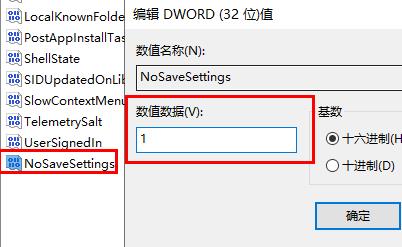
热门教程
- 1 win7 32位安装版
- 2 win7纯净版镜像64位
- 3 win7纯净版镜像32位
- 4 win7纯净版系统镜像iso
- 5 win7纯净版系统镜像32位
- 6 win7纯净版系统镜像64位
- 7 win7纯净版系统镜像
- 8 深度win7系统镜像
- 9 深度win7系统32位
- 10 深度win7系统64位


